i vårt arbete tillämpar vi en mängd olika kontorsapplikationer för att slutföra datadelning. Vad ska vi göra för att konvertera PDF-tabell till Word för vidare redigering? Var inte rädd-här visar vi dig 3 sätt att kopiera tabell från PDF till Word.
hur man konverterar PDF-tabell till Word utan att förlora formatering
egentligen är den mest idealiska lösningen inte kopiera & klistra in men konvertera PDF-tabell till Word med originalformatering, layout och kvalitet hålls. Få den bästa PDF converter för Mac och Windows nedan.
#1. Enolsoft PDF Converter med OCR (Mac)
Enolsoft PDF Converter med OCR för Mac är en topprankad PDF converter som erbjuder häftiga funktioner för att utföra konverteringen på PDF-dokument. Så du kan enkelt kopiera tabell från PDF till Word, Excel, PowerPoint, HTML och mer genom att konvertera. Som namnet antyder omfattar den OCR-tekniken, som ger dig möjlighet att kopiera tabell eller något från skannade PDF-och bildfiler.
markerade funktioner:
- Kopiera tabell, bild, diagram, ekvationer, text, från PDF
- kopiera infödda, skannade eller krypterade PDF-tabeller
- konvertera och OCR PDF till Word, Excel, Pages, HTML, PPT, Keynote, EPUB, Text, etc. (Totalt 16 format)
- Batch OCR hundratals PDF-filer
- dela eller extrahera sidor från den befintliga PDF
- stöd 200 OCR-igenkänningsspråk, som engelska, arabiska, spanska, etc.
- bevara kvalitet och formatering
- kompatibel med Mac OS X 10.10 eller högre
om du inte är säker på hur du kopierar en tabell från PDF till Word och fortsätter att formatera med Enolsoft PDF Converter med OCR, titta bara på de specifika stegen.
Steg 1. Ladda ner och installera programmet.
Gratis Nedladdning
Steg 2. Importera PDF-filer
öppna PDF Converter med OCR. Dra-n-släpp PDF-dokument som innehåller de tabeller du vill ha från Mac till ”Converter” – gränssnittet.
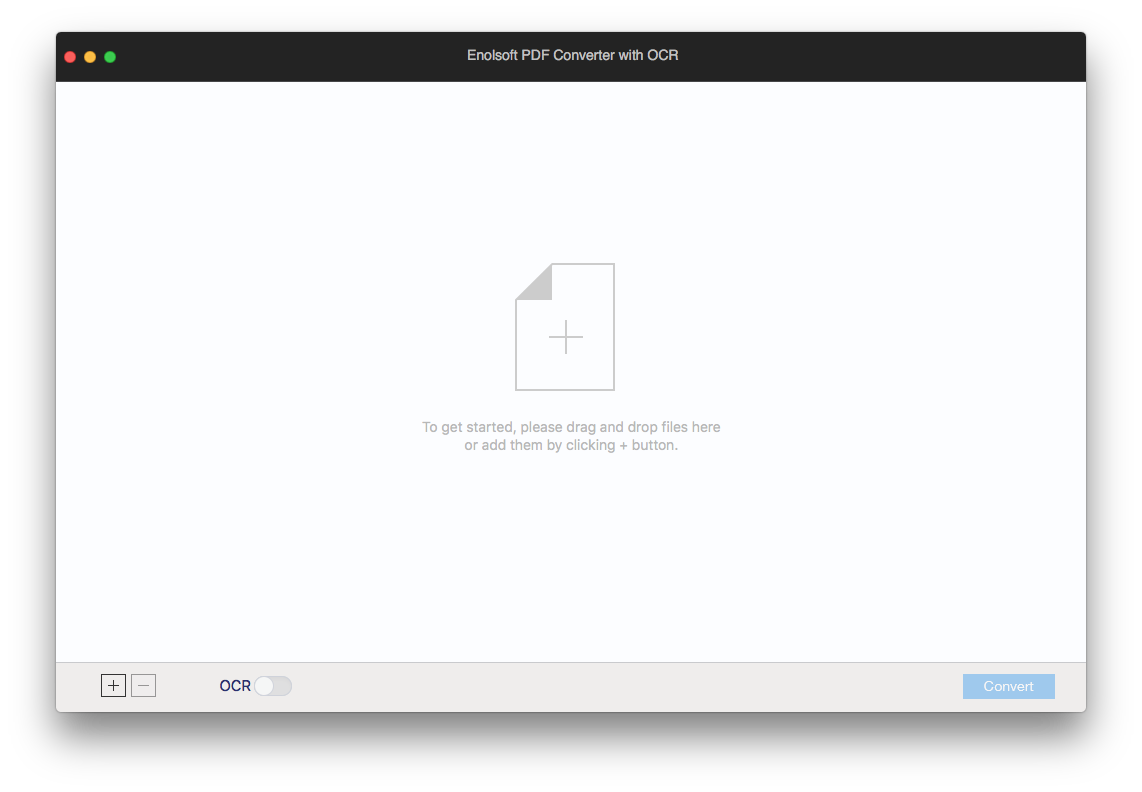
steg 3. Välj Word som utgångsformat
se till att OCR-knappen är påslagen. Välj filspråk, sidintervall och utmatningsalternativet – ”DOCX” eller ”DOC” i rullgardinsmenyn format.
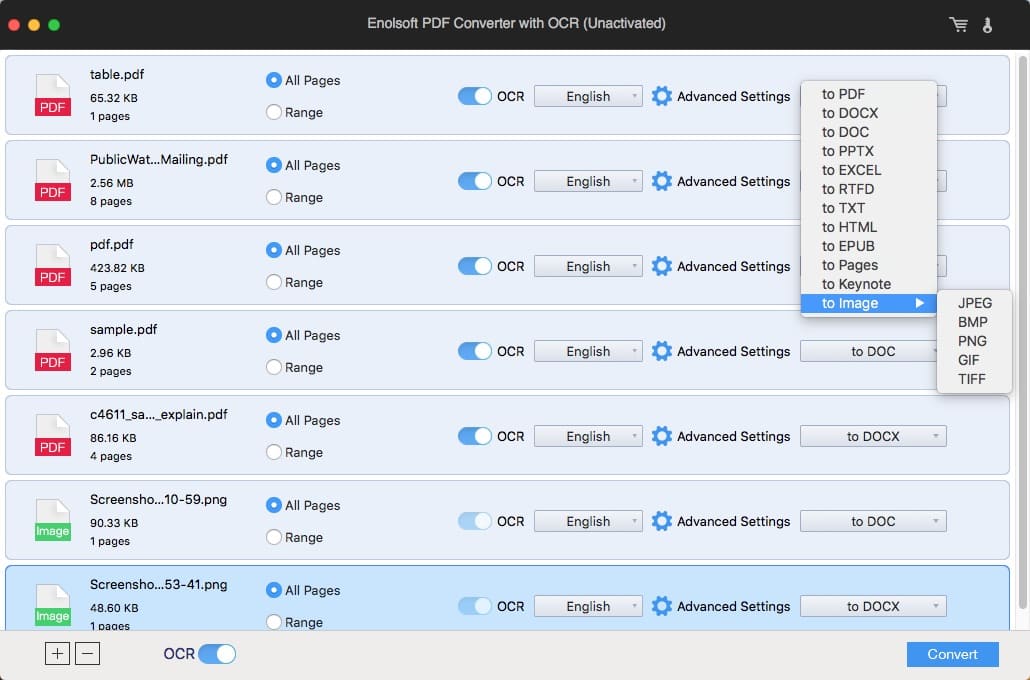
steg 4. Konfigurera avancerad OCR-inställning (tillval)
innan konvertering kan du justera OCR-inställningarna för att få mer exakt tabellinnehåll.
klicka på ikonen ”gearwheel”, ett nytt fönster visas, från vilket du manuellt kan dra, ta bort och skapa de blå rutorna för att justera OCR-zonen i tabellen.
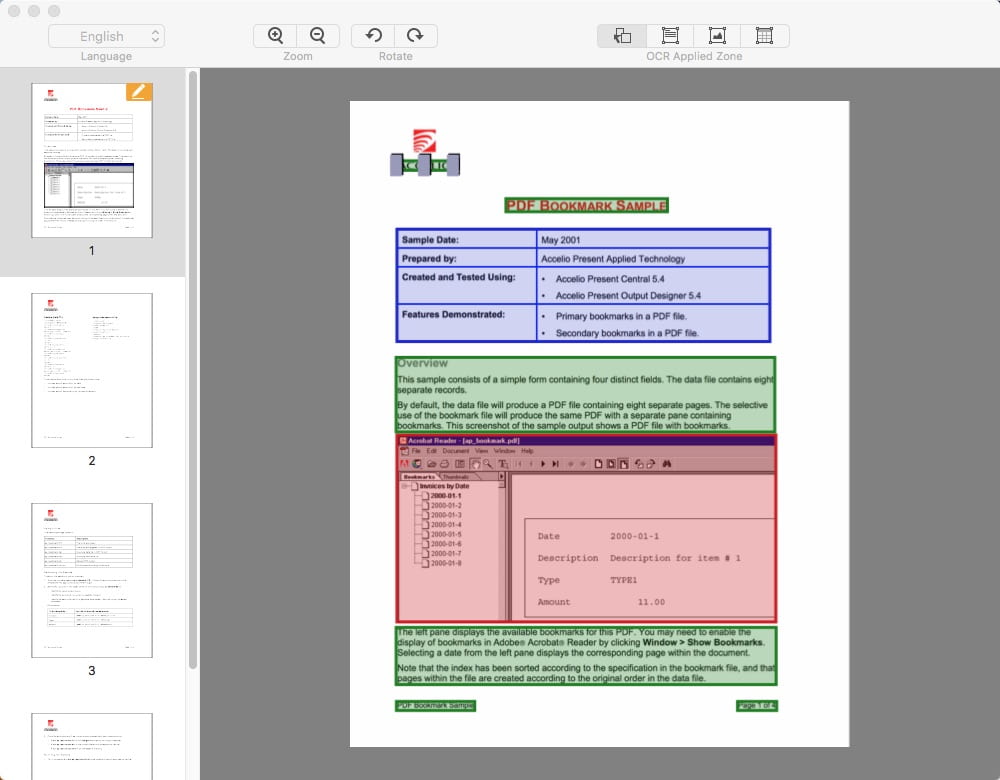
Steg 5. Konvertera PDF till Word
klicka på” Konvertera ”- knappen för att konvertera PDF-tabell till Word på Mac utan riktig” kopiera och klistra in ” – process krävs.
#2. TalkHelper PDF Converter OCR (Windows)
när det gäller PDF-konvertering har TalkHelper PDF Converter alltid ansetts vara en av pinnacles för Windows. Den är fylld med ett minimalistiskt gränssnitt och ljus storlek. Du kan använda den för att kopiera tabell från PDF till Word, Excel, PowerPoint, bild, ePub, etc. Det hjälper dig också att konvertera Word, PPT, XLS, HTML, TIFF och DWG till PDF-dokument. Programvaran är tillgänglig på Windows Vista/7/8/8.1/10 (32bit eller 64bit).
- ladda ner och starta TalkHelper PDF Converter på din Windows-dator.
- på sitt primära gränssnitt väljer du alternativet” PDF till Word ”under” konvertera PDF till andra filer ” från den vänstra panelen.
- dra en PDF-tabell till applikationen och acceptera OCR om det behövs.
- klicka på” Konvertera ” – knappen längst ner för att ändra PDF-tabell till Word.
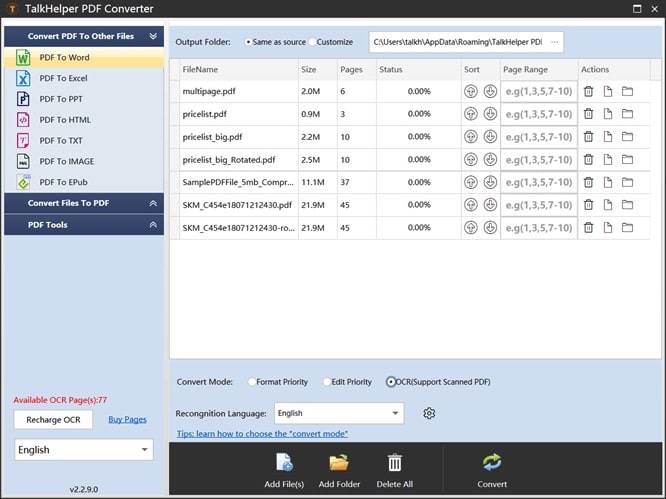
Hur konverterar du PDF-tabell till Word Online gratis?
det finns många onlineverktyg för att kopiera tabell från PDF till Word. De är praktiska att använda och behöver inte installera plugins eller appar men behöver en Internetanslutning. I det här avsnittet rekommenderar vi PDF2GO.com och Google Docs till dig.
#1. PDF2GO.com (Online webbplats)
SimplyPDF.com är en webbaserad tjänst som snabbt kan få Word-dokument från PDF. Det låter icke-registrerade användare konvertera och extrahera tre PDF-filer samtidigt. Begränsningen av Filstorlek upp till 50 MB. Du kan registrera dig för högre filstorlek (upp till 8 GB). Förutom att kopiera en tabell från PDF till Word, kan denna multifunktionella online PDF-processor också komprimera, redigera, dela, konvertera till, etc. PDF.
- öppna din webbläsare och gå till https://www.pdf2go.com/pdf-to-word.
- klicka på ”Välj fil” i det lila området och ladda upp PDF-filer från din dator.
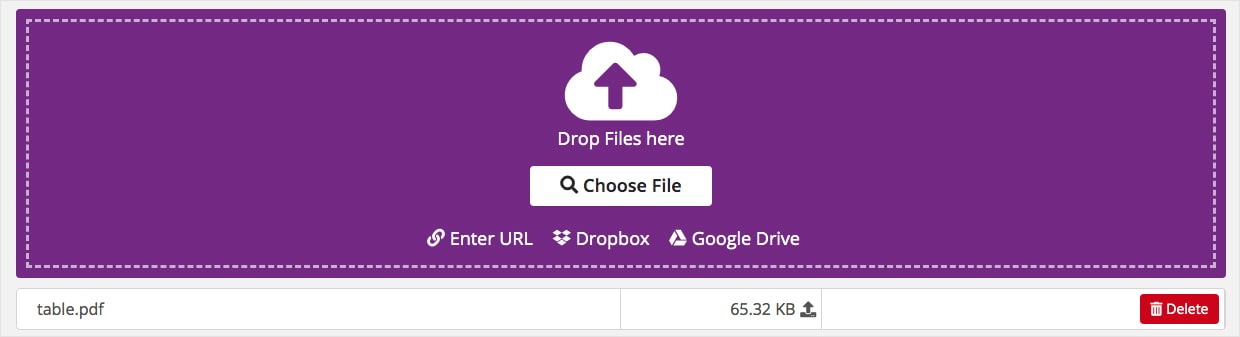
- välj ”Microsoft Word (*.docx)” eller ”Word 2003 eller äldre (*.doc) som utgångsformat.
- konvertera PDF med OCR-alternativet.
- klicka på” START ” för att konvertera PDF-tabell till Word online.
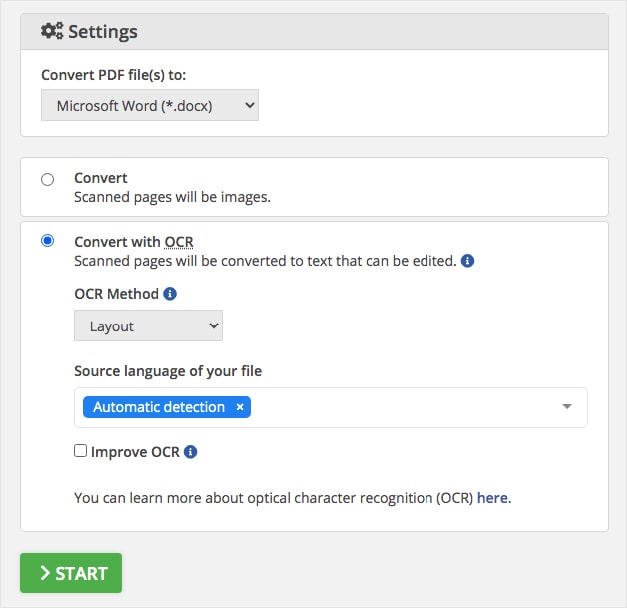
- ladda ner ordet med bord i det.
#2. Google Docs (Google cloud storage service)
om du har ett Google-konto kan du Kopiera tabell från PDF till Word i Google Docs direkt. Onlinetjänsten gör det enkelt att visa/redigera/konvertera PDF och infoga bild/tabell/ritning/diagram/ till PDF. Det kan inte bara extrahera PDF som Word utan också som ODT, RTF, PDF, TXT, HTML och ePub.
men Google Docs kan inte konvertera flera PDF-tabeller till Word samtidigt och saknar noggrannhet. Dessutom, om din PDF innebär en mängd bilder, tar dess lagringslösning – Google Drive många bort dem i slutdokumentet.
- logga in på ditt Google-konto och gå till Google Drive.
- Ladda upp ett önskat PDF-dokument som har tabellen på Google Drive genom drag-n-drop.
- högerklicka på PDF-filen och välj ”Öppna med” > ”Google Docs”.
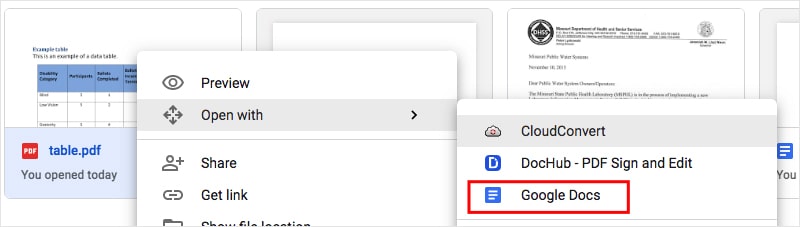
- när ett nytt fönster öppnas har filen konverterats till Google Docs-format. Du kan redigera den.
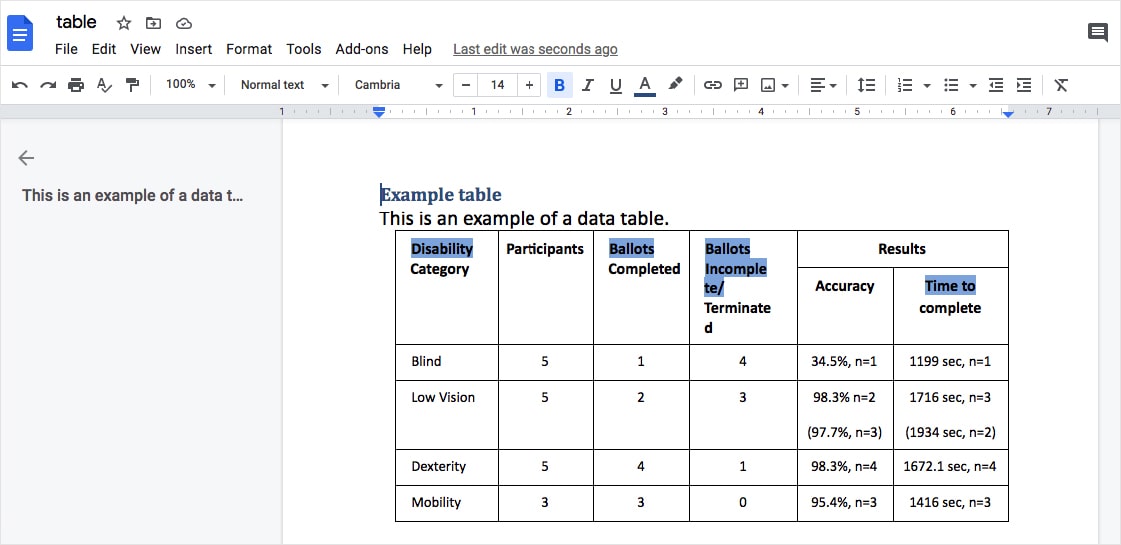
- Hit ” File ”i den övre menyn och välj sedan” Download ”> ” Microsoft Word (.docx)”.
Obs: Du kan bättre konvertera PDF-tabell till Word med ett onlineverktyg som stöder OCR-funktionen. Eftersom dessa verktyg utan OCR som docfly.com exporterar bara PDF-tabeller som icke-redigerbara ord. Du kan inte fylla något i bordet.
hur kopierar du tabell från PDF till Word direkt?
även om förhandsgranskning inte garanterar att du exporterar PDF till Word-format kan du kopiera en tabell från PDF i förhandsgranskning och sedan klistra in i Word-dokument. Förutsättningen är att PDF-filen måste vara en icke-skannad eller icke-bildbaserad. Se nu hur du gör det.
- dubbelklicka på PDF-tabellen du vill kopiera, som standard öppnas den i förhandsgranskning.
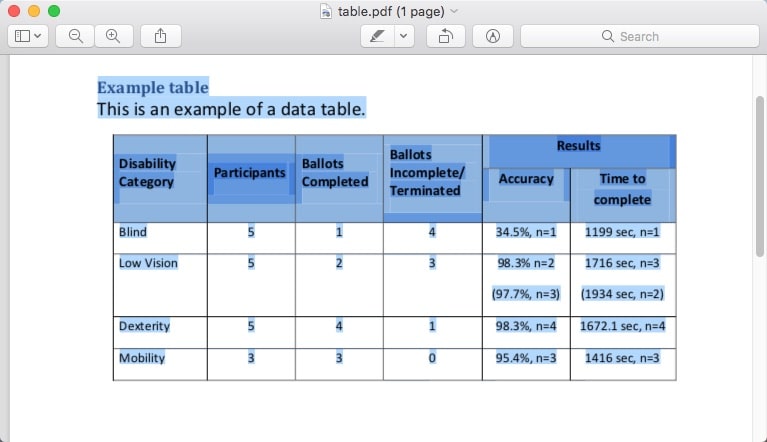
- kopiera tabellen från din PDF.
- initiera Microsoft Word och klistra in den kopierade PDF-tabellen i den.
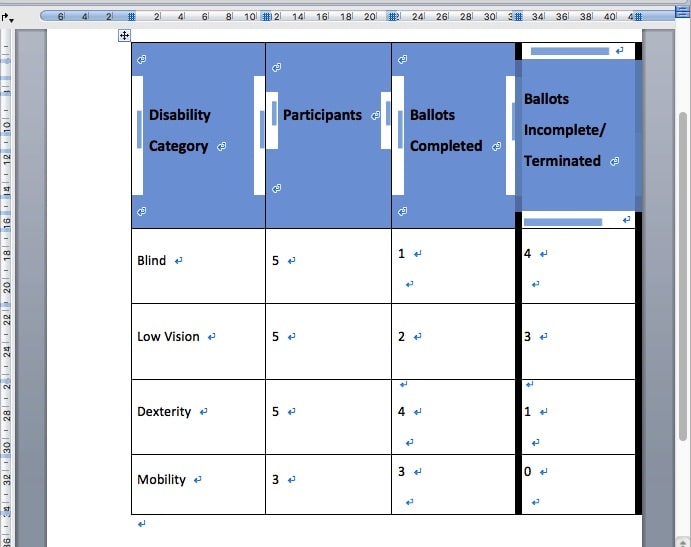
förutom förhandsgranskning kan du kopiera PDF-tabell från valfri PDF-läsare. Men i många fall kommer kopiering och klistra inte att ge önskat resultat. Dessutom kan den skannade PDF-filen inte kopieras direkt. Därför tycker jag inte att det är ett bra sätt att följa.
slutliga tankar
nu är bollen i din domstol. Den här artikeln har redan visat dig de kompletta lösningarna för att kopiera tabell från PDF till Word på Mac och Windows. Som nämnts ovan, direkt kopia & klistra in och online-omvandlare stöder inte batch-bearbetning funktion och kommer att orsaka ett format förlust. Det bästa sättet bör installera en professionell PDF Converter + OCR-programvara.